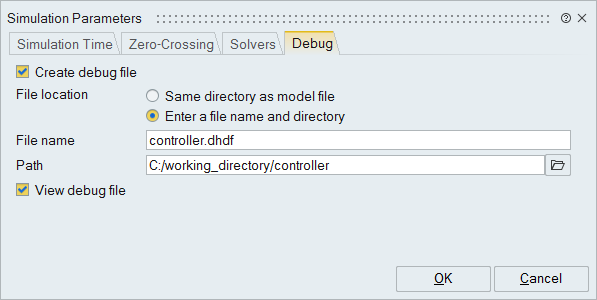デバッグファイルビューアー
シミュレーションプリファレンスでデバッグファイルの作成オプションを選択したうえでシミュレーションを実行すると、生成された.dhdfファイルのデータをデバッグファイルビューアーで確認できます。
リボンのツールメニューからデバッグファイルビューアーを選択し、.dhdfファイルを読み込んで次の操作を実行します。
- モデルに記録されたすべての信号にアクセスします。
- モデル階層の任意の信号をプロットします(時間に対する結果)。
- 同じプロット上に複数の信号をプロットします。例えば、ブロックに入力された信号とブロックから出力された信号を表示します。
- 2回の繰り返しから得られたデバッグファイルを表示し、そのファイルをまとめてプロットすることで、特定の繰り返しでの変更がシミュレーション結果にどのように影響しているかを評価します。
- 右クリックしてコンテキストメニューを開くと、プロットの凡例とツールヒントの表示と非表示の切り替えや表示の変更が可能です。
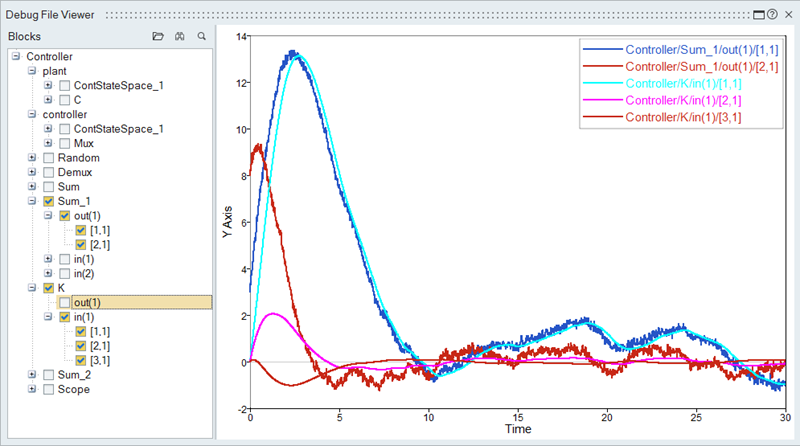
デバッグファイルの作成
モデルのデバッグに使用できる.dhdfファイルに、モデルの信号データなどのシミュレーション結果をキャプチャーします。